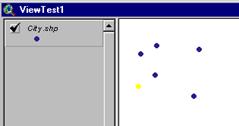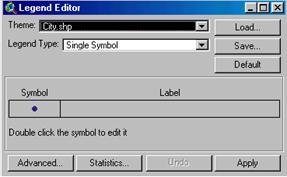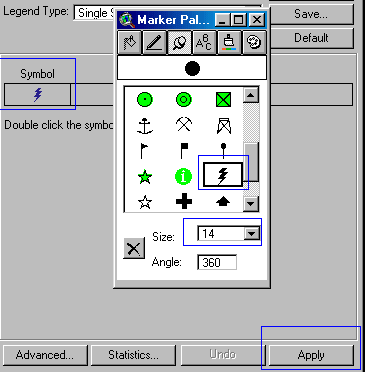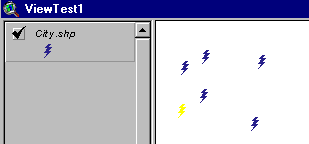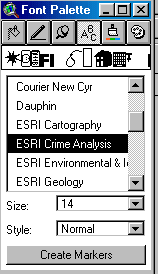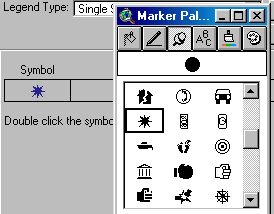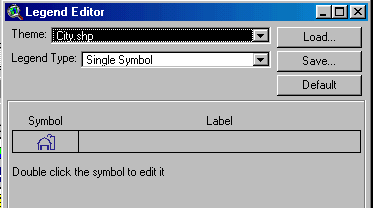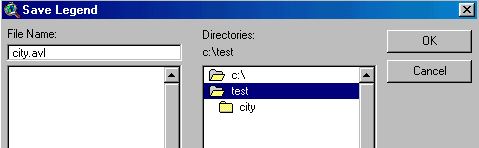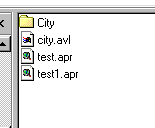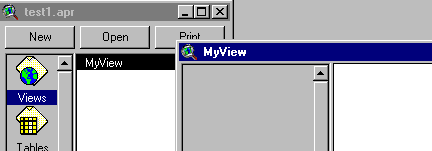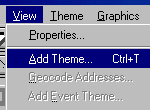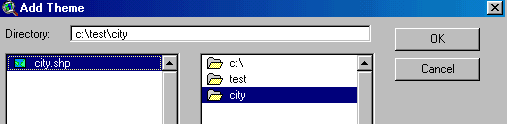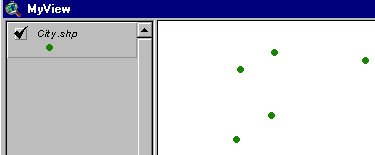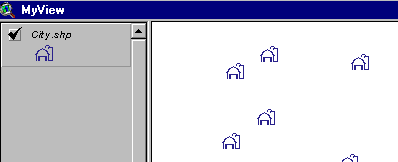Открываем наш проект и открываем вид с нашей темой.
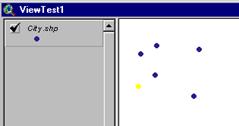
В меню темы есть понятие редактирование легенды.

В результате появится диалоговое окно с настройкой темы.
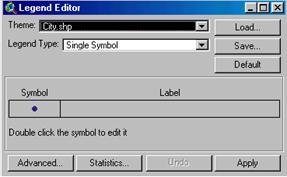
Первое, чему мы научимся - это изменять значок. В квадрате под надписью Symbol нужно два раза щелкнуть мышкой.

Появится окошечко настройки символа. Здесь можно выбрать значок, размер и угол поворота. Настроек отображения здесь много, пока нас интересует только значок.
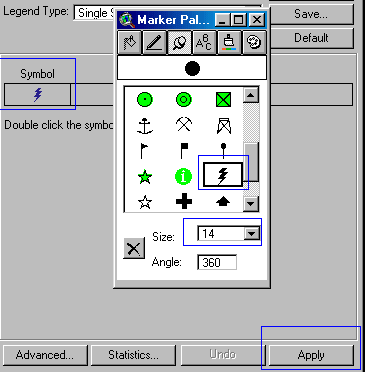
После этого нужно нажать на кнопочку Apply, чтобы значок изменился. После чего окна настройки можно закрыть, а в нашей теме значок будет отображаться в соответствии с нашим выбором.
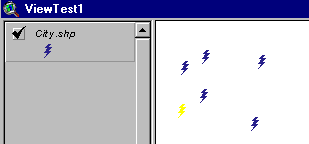
Сохраните проект и откройте снова, Вы увидите, что выбранные символы в проекте сохранились.
Шаг 10 - Дополнительные значки
Набор символов, которые Вы видите не очень большой, но его можно расширить. Для этого при выборе символа легенды нужно переключится на вкладку список шрифтов и нажать кнопку Create Marker.
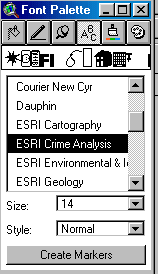
ArcView использует стандартные шрифты Windows. Теперь можно переключиться назад на выбор символа и Вы увидите дополнительные символы.
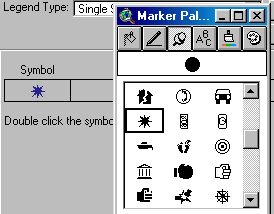
Во всем этом есть одна тонкость. Вы сделайте изменения и закройте проект. Потом откройте снова, символы должны сохраниться. Но вот всего набора созданного Create Marker не будет. Вам придется опять создавать маркеры, если Вы захотите выбрать другой символ из этого шрифта. И еще один момент, если такого шрифта не окажется на компьютере, символ отобразится первым попавшимся значком. Имейте это ввиду при переносе проекта или его распространении.
Шаг 11 - Сохранение легенды
Легенда в обычном понятии - это условные обозначения. А они должны быть на всех картах одинаковыми. Конечно можно оговорить размер, условный знак и повесить как плакат на стенку. Но можно сделать и по другому. ArcView умеет сохранять настроенные условные знаки в файлы. А потом ими можно воспользоваться в любом проекте. Итак, идем в редактор легенды.
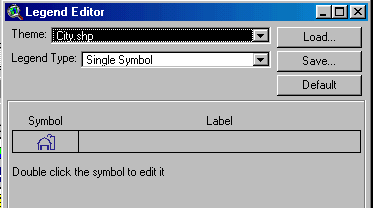
Здесь есть кнопочка Save, нажимаем ее. Нам нужно указать имя файла и место где мы эту легенду будем хранить.
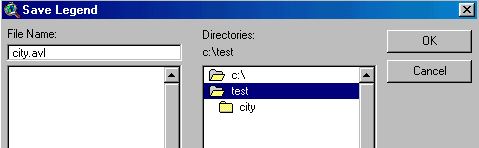
Сохраняем, ничего не произошло, только появился в каталоге файл с расширением AVL.

Это обычный тестовый файл, который можно просматривать в блокноте. Там, например есть запись о том, какой шрифт использовался.
(AVStr.16 S: "ESRI Geometric Symbols") (AVStr.17 S: "ESRI Geometric Symbols") (AVStr.18 S: "Normal")
Если мы хотим применить этой файл легенды к другому проекту, то нам нужно будет выбрать пункт Load в редакторе легенды и загрузить файл.
Шаг 12 - Добавляем темы
Итак, мы создадим еще один проект с именем Test1.apr. Это вы должны сделать сами.
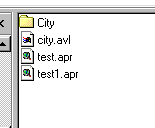
Создадим вид MyView
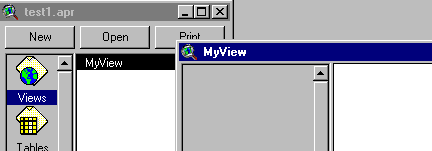
А вот теперь мы добавим готовую тему. Для этого у нас есть пункт меню:
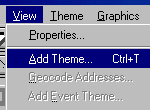
Выбираем его. Нам нужно найти нашу готовую тему.
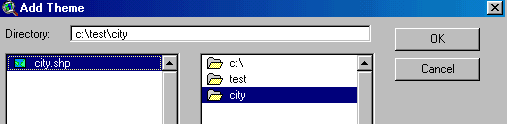
Нажимаем ОК, щелкаем по квадрату видимости в теме и она будет отображаться.
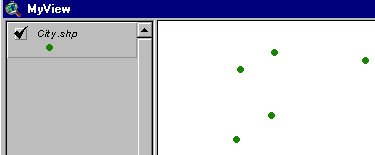
А вот теперь мы пойдем в редактор легенды и прочитаем наш файл легенды.

После нажатия OK и Apply мы увидим теже самые значки.
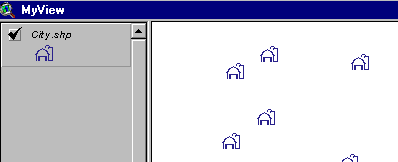
Вывод простой, делайте файл легенды и используйте его в других проектах. Это гарантирует, что все условные обозначения будут одинаковыми.